Skype est un client de chat qui permet aux utilisateurs de communiquer entre eux via le chat simple et le chat vocal ou vidéo. Des millions d'utilisateurs et d'entreprises utilisent Skype pour passer des appels vidéo et vocaux gratuits, envoyer des messages instantanés et partager des fichiers avec d'autres utilisateurs de Skype.
Dans cet article, nous discuterons des étapes d'installation de Skype dans Ubuntu 20.04 LTS / 21.04 et Linux Mint 20.1. Il existe deux approches principales que vous pouvez utiliser pour installer Skype :
- Utiliser le package snap
- Depuis un paquet Debian
Installer Skype à l'aide des packages Snap
C'est le moyen le plus simple et le plus rapide d'installer Skype sur Ubuntu 20.04 / 21.04 et Linux Mint 20.1. Snap est un gestionnaire de packages pour les distributions Linux qui utilisent des packages snap. Les packages Snap sont des packages conteneurisés qui regroupent l'application, les bibliothèques et les dépendances.
Les packages Snap facilitent l'installation du logiciel, car les dépendances sont prises en charge. Sur Ubuntu 20.04 / 21.04 et Linux Mint 20.1, snap est déjà activé. Si ce n'est pas le cas, pour quelque raison que ce soit, activez-le comme indiqué.
$ sudo apt install snapd
Ensuite, installez Skype comme indiqué
$ sudo snap install skype --classic
Installer Skype à l'aide du package Debian
De plus, vous pouvez installer la dernière version de Skype à partir d'un package Debian. Mais d'abord, mettez à jour l'index du package et installez les dépendances suivantes
$ sudo apt update $ sudo apt install apt-transport-https wget
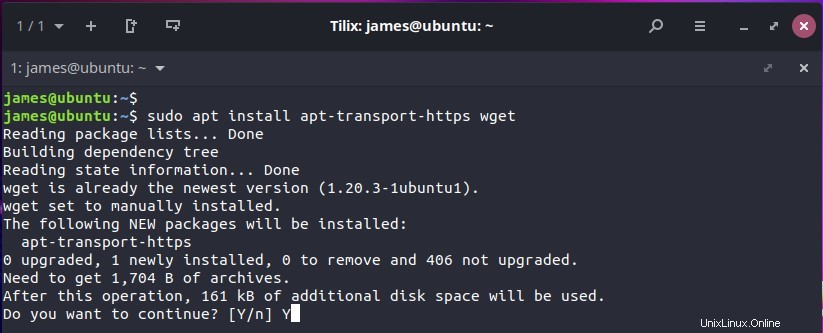
Ensuite, téléchargez le fichier de package Skype Debian comme indiqué. Cela télécharge le package Skype Debian sur votre répertoire actuel.
$ wget https://go.skype.com/skypeforlinux-64.deb
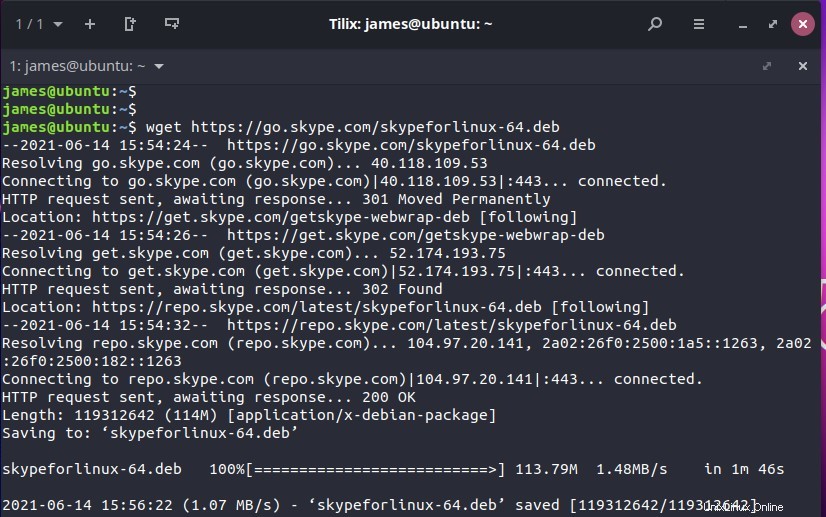
Enfin, exécutez le package Debian pour installer Skype. L'installation ne prend que quelques minutes.
$ sudo apt install ./skypeforlinux-64.deb
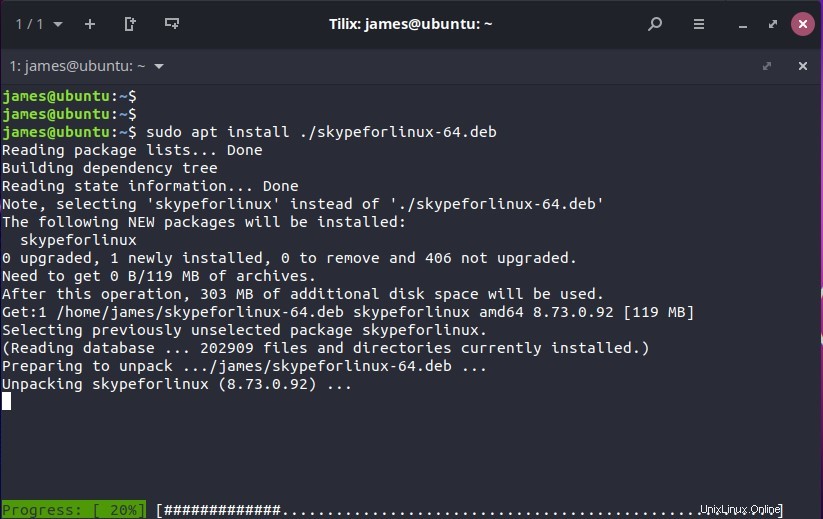
Lancer Skype
Une fois installé, utilisez le gestionnaire d'applications pour rechercher Skype comme indiqué. Cliquez ensuite sur l'icône Skype.
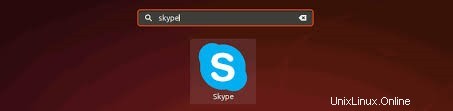
La fenêtre contextuelle suivante apparaîtra. Cliquez sur le bouton "Allons-y" pour commencer à configurer votre compte Skype.
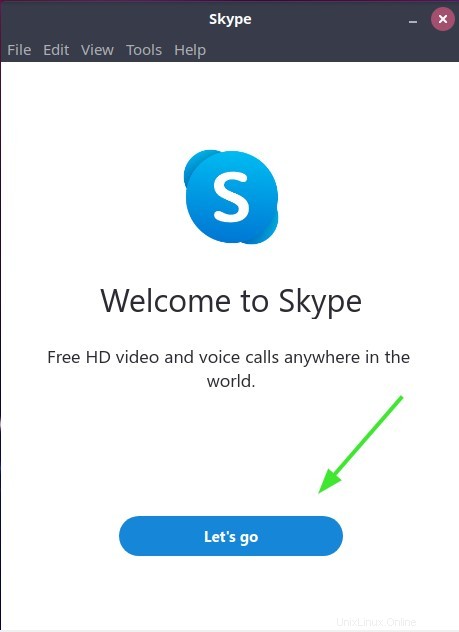
Ensuite, cliquez sur le bouton "Connexion ou Créer" pour vous connecter ou créer un compte Skype.
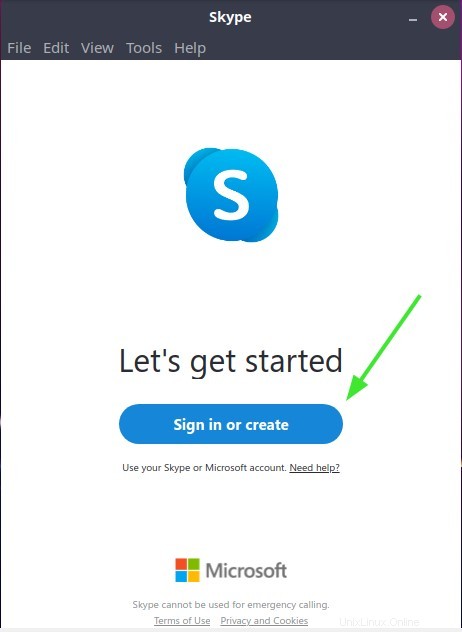
Et par la suite, connectez-vous avec vos informations d'identification ou créez un compte si vous n'en avez pas déjà un.
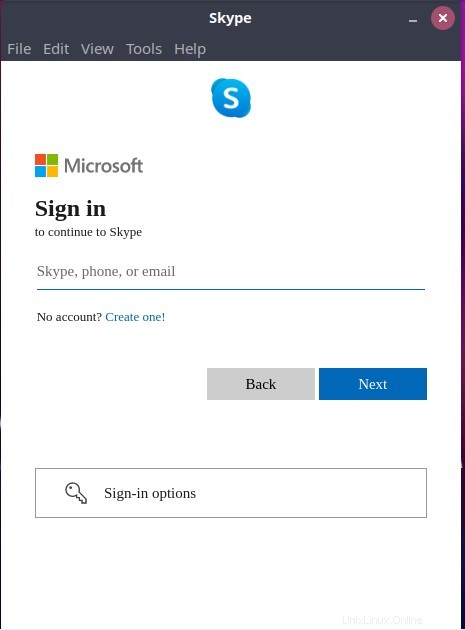
C'est tout de ce guide, j'espère que vous avez trouvé les étapes informatives. N'hésitez pas à partager vos commentaires et commentaires.
Lire aussi :Comment installer phpMyAdmin sur Linux (Ubuntu 20.04 / CentOS 8 / RHEL8)